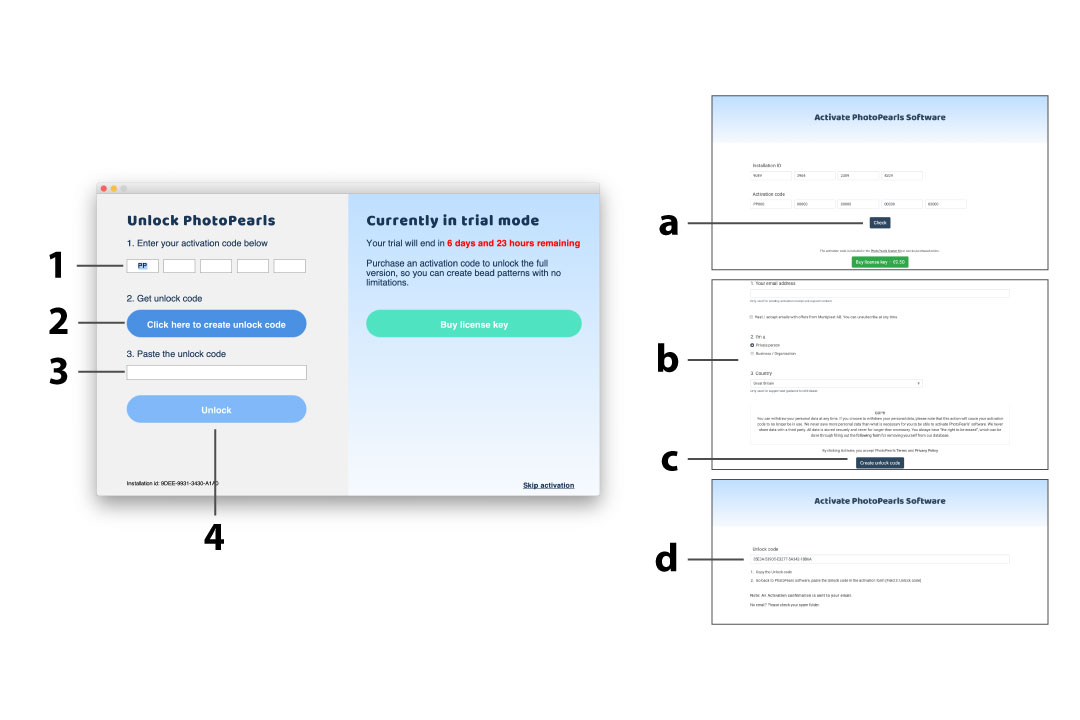Paso 2 - Guía de instalación
Windows
- Ejecute el archivo descargado, PhotoPearls3.1.2.exe
- Siga paso a paso el proceso de instalación. Lea y acepte el contrato de licencia.
- Inicie el software haciendo clic en el icono de PhotoPearls
 de su escritorio o del menú Inicio.
de su escritorio o del menú Inicio.
Mac
- Ejecute el archivo descargado, PhotoPearls3.1.2.dmg
Nota: es necesario deshabilitar Gatekeeper para instalar el software.
Visite el sitio web de Apple para obtener más información acerca de Gatekeeper. - Haga clic en el icono de PhotoPearls
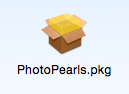 en la ventana del instalador.
en la ventana del instalador. - Siga paso a paso el proceso de instalación. Lea y acepte el contrato de licencia.
- Inicie PhotoPearls haciendo clic en el icono de PhotoPearls
 en la carpeta Aplicaciones.
en la carpeta Aplicaciones.